L’iPhone è sempre stato noto per il suo tocco esclusivo e il sistema operativo che alimenta il dispositivo offre molte fantastiche funzionalità. Con iOS, puoi sperimentare un’interfaccia utente straordinaria, prestazioni fluide, accesso all’ecosistema Apple con l’App Store, un eccellente software per fotocamera e cosa no.
Il tuo iPhone ha anche diverse funzionalità che potresti aver perso. Ad esempio, non è necessaria un’app dedicata al rumore bianco su un iPhone per calmare la mente e alleviare lo stress. Una funzione nascosta in Impostazioni riproduce rumori bianchi, come il suono della pioggia, il flusso di un ruscello oceanico, ecc.
Questa è una funzionalità meno pubblicizzata poiché non tutti ne hanno bisogno. Tuttavia, se soffri spesso di stress e hai difficoltà ad addormentarti, potresti trovare utile riprodurre i rumori bianchi.
Come utilizzare i suoni di sottofondo dell’iPhone
Quindi, se hai un iPhone, non è necessario installare un’app dedicata al suono del sonno per riprodurre il rumore bianco. Puoi semplicemente andare alle impostazioni di accessibilità del tuo iPhone e riprodurre il rumore bianco in sottofondo. Ecco alcuni semplici passaggi per ottenere il rumore bianco su un iPhone senza app di terze parti.
Come ottenere il rumore bianco su iPhone?
Ottenere il rumore bianco su un iPhone è facile; segui alcuni dei semplici passaggi riportati di seguito. Ecco cosa devi fare.
1. Apri l’app Impostazioni sul tuo iPhone.
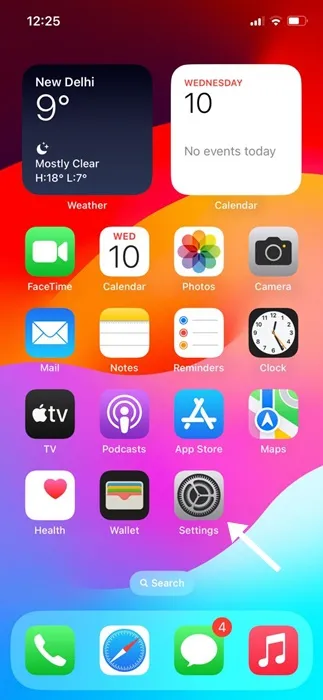
2. Quando si apre l’app Impostazioni, scorri verso il basso e tocca Accessibilità.
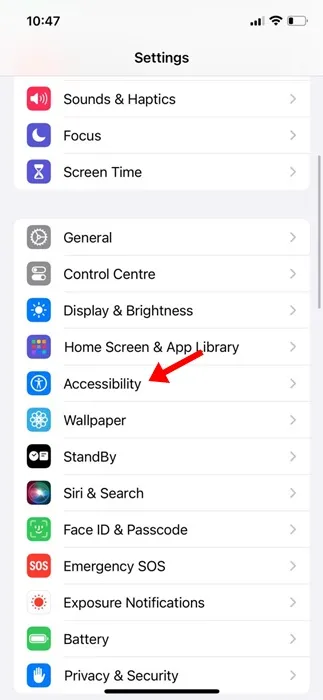
3. Nella schermata Accessibilità, scorri verso il basso e tocca Audio/Video.
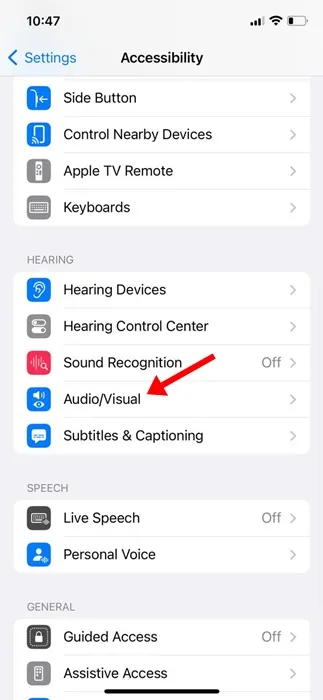
4. Successivamente, nella schermata Audio/Video, tocca Suoni di sottofondo.
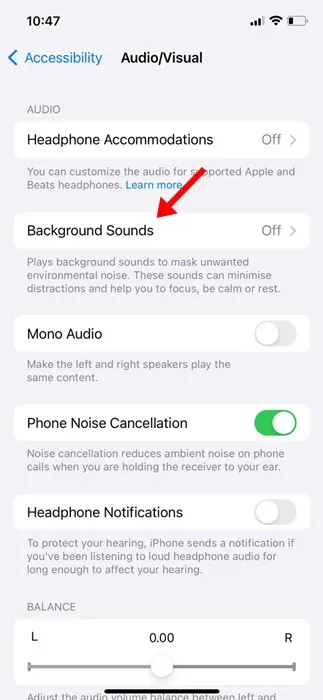
5. Nella schermata successiva, abilita l’interruttore per i suoni di sottofondo.
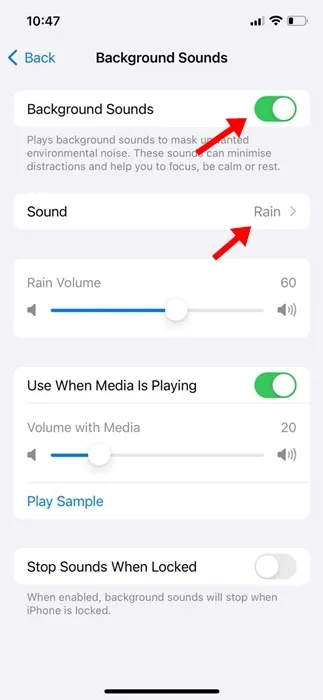
6. Successivamente, nella sezione Suoni di sottofondo, tocca Suono.
7. Nella schermata successiva troverai diversi suoni/rumori. Devi scegliereil suono in base alle tue necessità e a ciò che calma la tua mente.
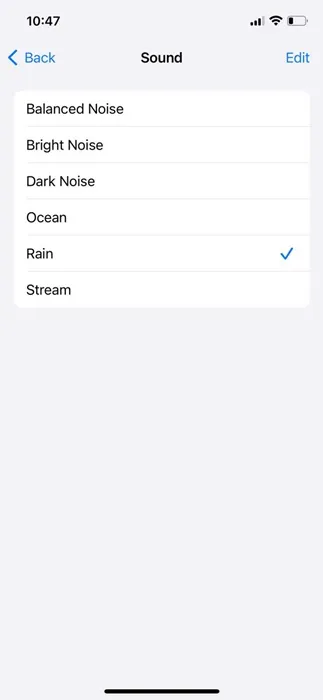
8. Dopo aver selezionato il suono, puoi regolare il volume di conseguenza.
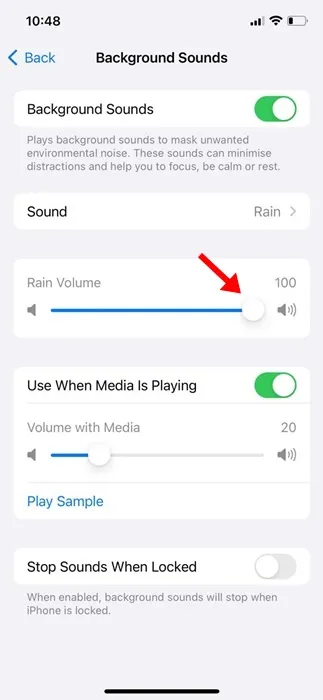
Questo è tutto! Ecco come puoi ottenere il rumore bianco sul tuo iPhone.
Come aggiungere rumore bianco al Centro di controllo?
Se vuoi, puoi inserire il rumore della pioggia nel Centro di Controllo. In questo modo potrai riprodurre l’audio semplicemente aprendo il Centro di Controllo del tuo iPhone; non è necessario esplorare in profondità le Impostazioni.
1. Apri l’app Impostazioni del tuo iPhone. Successivamente, scorri verso il basso e tocca Centro di controllo.
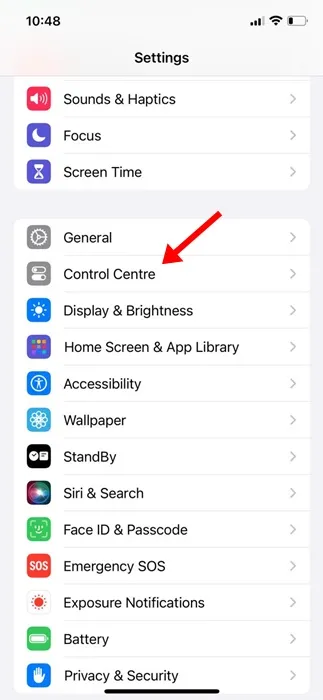
2. Ora scorri verso il basso fino alla sezione Altri controlli. Successivamente, aggiungi l’Udito.

3. Ora accedi al Centro di Controllo; troverai una nuova icona dell’udito.
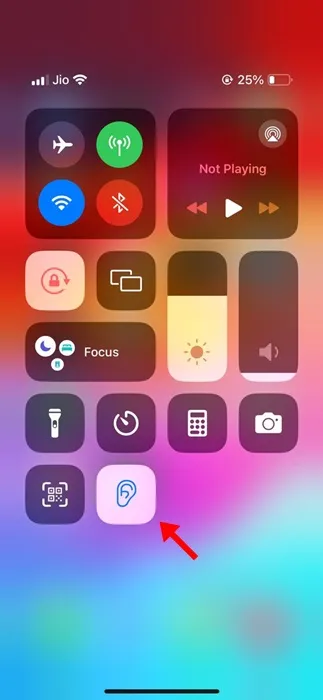
4. Per riprodurre il rumore bianco, tocca la nuova icona e seleziona il suono. Puoi anche impostare il volume dal Centro di controllo.
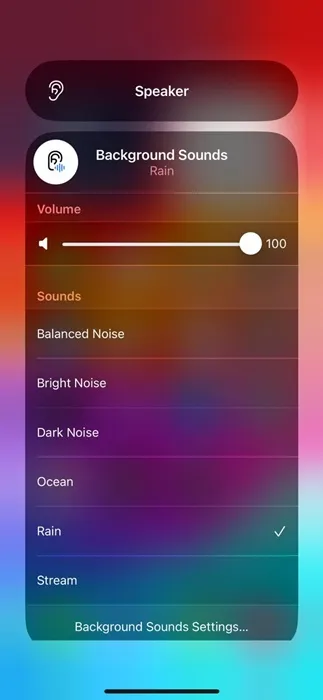
Questo è tutto! Ecco come puoi aggiungere rumore bianco al Centro di controllo sul tuo iPhone.
Imposta il rumore bianco per la riproduzione anche durante la riproduzione del contenuto multimediale
Le Impostazioni di accessibilità dell’iPhone ti consentono inoltre di riprodurre il suono della pioggia anche durante la riproduzione di un altro supporto multimediale. Ecco come puoi riprodurre il rumore bianco anche se il supporto è in riproduzione.
1. Apri l’app Impostazioni sul tuo iPhone.
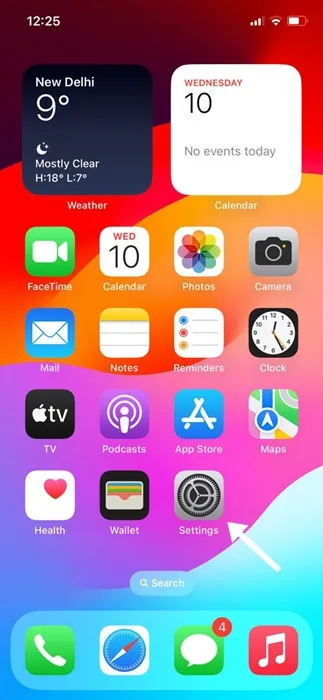
2. Quando si apre l’app Impostazioni, scorri verso il basso e tocca Accessibilità.
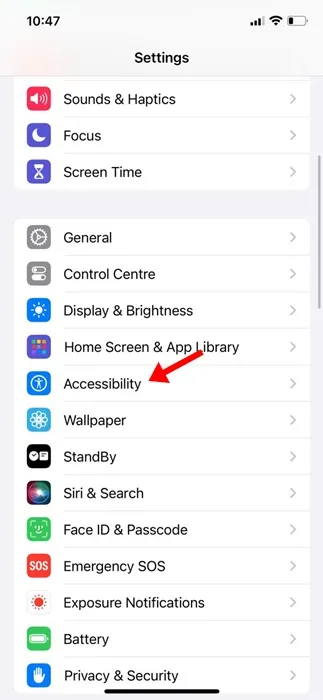
3. Nella schermata Accessibilità, scorri verso il basso e tocca Audio/Video.
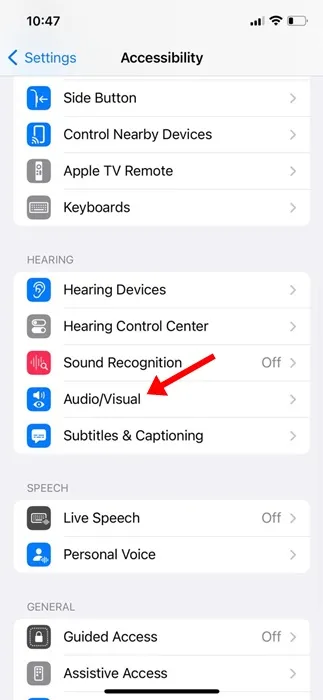
4. Successivamente, nella schermata Audio/Video, tocca Suoni di sottofondo.
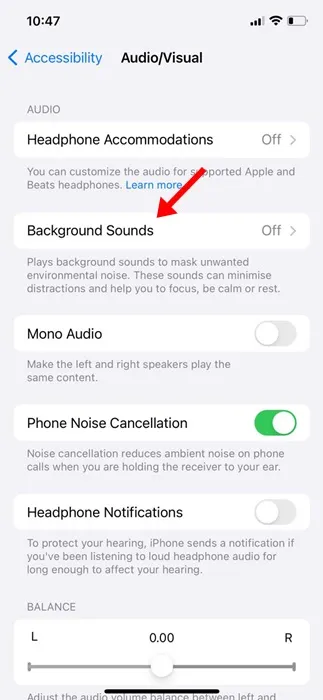
5. Nella schermata successiva, attiva l’interruttore per Utilizza durante la riproduzione del contenuto multimediale.
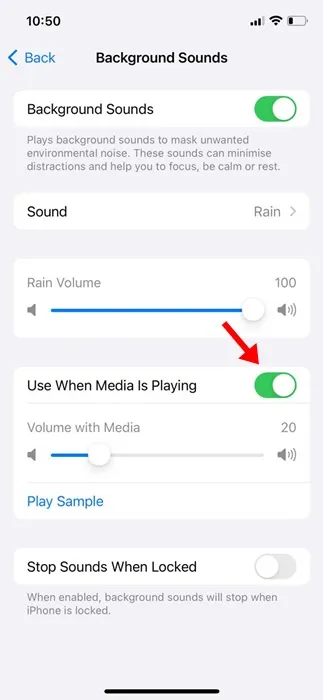
Questo è tutto! D’ora in poi, il suono di sottofondo continuerà ad essere riprodotto anche quando sul tuo iPhone è in riproduzione un altro file multimediale.
Quindi, questa guida spiega come ottenere il rumore bianco su iPhone senza installare app di terze parti. Facci sapere se hai bisogno di ulteriore aiuto per riprodurre i suoni di sottofondo sul tuo iPhone. Inoltre, se trovi utile questa guida, non dimenticare di condividerla con i tuoi amici.
Lascia un commento